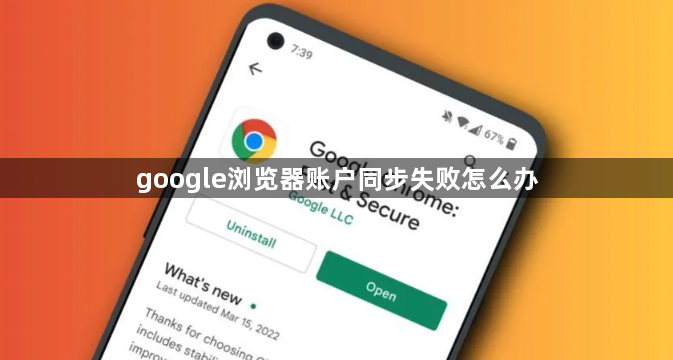
打开浏览器检查登录状态。点击右上角三个点菜单图标进入设置页面,确认当前已正确登录目标谷歌账户。若显示未登录或账户不符,需先完成账号登陆操作再继续后续步骤。
进入同步功能配置界面。在设置区域找到“同步功能和Google服务”选项并点击进入,确保所需同步的项目如书签、历史记录等已勾选启用。此时可测试基础同步是否正常工作,观察是否有错误提示出现。
访问内部诊断页面排查故障。在地址栏输入chrome://sync-internals/后回车,查看About部分的状态信息。若发现红色错误标识,说明存在严重通信问题需要进一步处理。同时可通过该页面获取详细的同步日志帮助定位原因。
清除云端旧数据重启同步机制。前往谷歌账户活动中心的Chrome同步管理板块,搜索Google Dashboard找到对应入口。在底部选择“清除数据”按钮删除服务器保存的所有同步记录,但不会触动本地设备上的原始文件。完成后返回浏览器先关闭再重新开启同步开关,触发全新上传流程。
备份重要资料预防丢失风险。通过chrome://bookmarks/打开书签管理器,使用导出功能将现有收藏夹保存为HTML格式文件。此操作能在后续清理过程中避免关键数据的意外删除,提供安全可靠的恢复保障。
整理优化本地数据结构。仔细检查书签列表中是否存在大量重复项、空文件夹或格式异常条目,手动进行删除整理。过于庞大复杂的数据库容易导致传输中断,精简后能显著提升同步成功率。
重新安装扩展程序组件。尝试禁用再启用相关插件,或者完全移除后重新安装官方提供的同步组件包。某些第三方工具可能干扰正常通信协议,保持纯净环境有助于恢复默认行为模式。
切换网络环境重试连接。临时断开当前使用的VPN代理服务,改用直接拨号方式访问互联网。不稳定的网络代理有时会阻断验证请求,导致虚假的认证失败现象发生。
更新浏览器至最新版本。前往帮助菜单下的关于页面确认是否运行着最新版Chrome,过时的版本可能存在已知漏洞影响功能正常使用。及时升级可修复潜在的兼容性问题。
通过分层级的管控策略组合运用上述方法,优先解决影响基础功能的明显错误,再逐步优化细节体验。遇到复杂问题时,可以同时开启多个面板协同工作,例如结合元素审查与控制台日志分析动态效果实现原理。日常使用时保持开发者工具熟练度,定期检查更新版本带来的新特性支持情况。

